Sau khi bật tính năng tự động kích hoạt lại trang trên Opera, trình duyệt này có thể tự động tải lại các trang trước đó không thể mở được do mất mạng Internet mọt cách tự động và người dùng không còn phải lo vấn đề ngồi nhấn F5 để mở lại từng trang web nữa.
Trong nhiều trường hợp do mất mạng nên các trang web bạn đang mở bất ngờ không thể truy cập được nhưng sau đó khi có mạng trở lại, bạn lại phải mất công nhấn F5 cũng như phải kích hoạt tải lại trang trên Opera khá mất thời gian. Với nhiều người dùng trình duyệt web ví dụ như Chrome, Firefox hoặc Opera để duyệt web thì tính năng tự động tải lại trang web sau khi mất mạng rất cần thiết, không chỉ là để giúp phục hồi lại tab đã tắt mà còn là tự động tải lại những trang web vô tình không thể mở được do mất mạng bất ngờ.

Bật tính năng tự động tải trang sau khi mất mạng trên Opera
Bước 1: Trên thanh địa chỉ của Opera, bạn nhập dòng lệnh sau: opera://flags. Nhấn Enter để mở trang thiết lập tính năng thử nghiệm trên Opera.
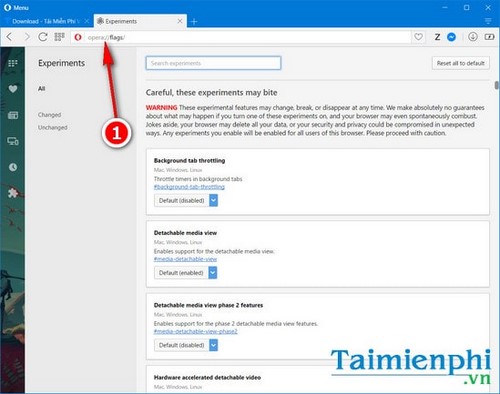
Bước 2: Nhập từ khóa “reload” để tìm kiếm tính năng thử nghiệm Offline auto-reload mode.
Đây là tính năng thử nghiệm cho phép trình duyệt Opera có thể tự động tải lại trang sau khi mất kết nối mạng Internet và khi có mạng trở lại, Opera sẽ khích hoạt tự động load lại trang như lúc ban đầu. Tính năng thử nghiệm tự động tải lại trang trên Opera có thể áp dụng cho cả pheien bản trên Windows, Mac và Linux.
Bước 3: Nhấn Default > chọn Enabled để kích hoạt tự động tải lại trang trong Opera sau khi offline.

Nếu bạn chỉ muốn tải lại trang đang hiển thị trong Opera, bạn click chuyển Default sang Enabled ở mục Only auto-reload visible tabs.

Bước 4: Mặc định trình duyệt Opera sẽ phải khởi động lại để mọi thay đổi có hiệu lực, bạn nhấn vào nút Relaunch Now ở thông báo phía trên nhé.

Khá thú vị là người dùng không cần phải kích hoạt cài opera làm trình duyệt mặc định mới có thể thực hiên được thủ thuật này, chưa kể, tính năng này có sẵn trên khá nhiều phiên bản Opera trước đó mà không chỉ có phiên bản Opera 40 ra mắt mới đây mới có thể làm được. Trên phiên bản Opera 40 hiện nay, người dùng hiện còn có thể tìm kiếm pop-up và tiết kiệm pin khá hữu dụng.
https://thuthuat.taimienphi.vn/kich-hoat-tu-dong-tai-lai-trang-reload-lai-trang-tren-opera-sau-mat-ma-9115n.aspx
Trên Firefox và Chrome hiện cũng tích hợp sẵn tính năng này để trang web có thể tự động tải lại được sau khi kết nối mạng. Sau đó bạn sẽ không cần phải can thiệp bằng bất kỳ thao tác nào bao gồm việc nhấn F5 hoặc nhấn vào nút tải lại. Hầu như các trình duyệt web tốt nhất hiện nay đều cố gắng làm hài lòng người dùng với những tính năng mới thú vị, khá đáng tiếc là ngay cả Firefox và Chrome cũng chưa đưa tính năng này trở thành một tính năng chính thức mà vẫn đặt trong trang thử nghiệm tính năng. Hy vọng trong tương lại các trình duyệt này sẽ tích hợp sẵn tùy chọn tự động tải lại trang sau khi mất mạng.